Tipps für das Design deiner Jimdo-Page
Schritt 1: Was ist der Inhalt deiner Webseite?
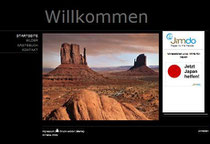
Bevor es an die Gestaltung der Webseite geht, sollte folgendes klar sein:
- Was ist der Inhalt der Webseite?
- Wer soll mit der Webseite angesprochen werden?
Eine private Webseite darf bunter aussehen als eine geschäftlich genutzte Firmenwebseite eines Architekten, Bäckers oder Tischlers - letztere müssen schließlich Vertrauen und einen professionellen Eindruck bei potentiellen Kunden und Auftraggebern erwecken.
Schritt 2: Layout wählen
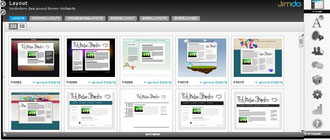
Jimdo bietet dir eine große Auswahl an verschiedenen Layout-Vorlagen. Die JimdoFree Layouts sind sehr vielfältig - von bunt bis professionell ist alles dabei. Bei JimdoPro und JimdoBusiness gibt es eine etwas größere Auswahl an Layoutvorlagen, die insbesondere für den geschäftlichen Bereich passen, aber auch für Fotografen, Freiberufler etc. Probier einfach alle Layouts aus und beachte, dass jede Layoutvorlage kann ganz leicht individualsiert werden kann.
Schritt 3: Farben und Hintergrund anpassen
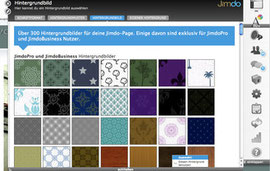
Farben können unterschiedliche Wirkungen und Emotionen auf die Besucher deiner Webseite haben. Überlege dir daher, welche Farben, Muster oder Bilder der Hintergrund deiner Webseite haben soll. Die Farben deiner Webseite sollten sich im Optimalfall an der Thematik der Webseite orientieren. Sportler dürfen sicherlich buntere Webseiten verwenden, als z.B. Ärzte.
Die Hintergrund-Einstellungen deiner Jimdo-Page können unter "Style" eingestellt werden.
Schritt 4: Titelbild für deine Webseite
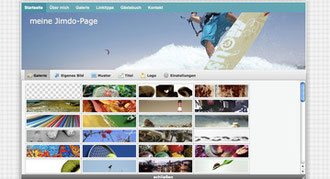
Der Emotionheader / das Titelbild ist der Blickfang deiner Jimdo-Page und das Schlüsselelement eines jeden Layouts. Ein aussagekräftiges Bild in Verbindung mit einer Überschrift vermitteln einen ersten Eindruck, worum es auf dieser Webseite geht und hilft, den Wiedererkennungswert deiner Homepage zu steigern. Such dir ein Bild aus der Jimdo-Galerie aus oder lade dein eigenes Bild hoch. Solltest du keine hochwertigen Fotos besitzen, kannst du diese bei jeglichen Bilderdiensten käuflich erwerben. Die Investition lohnt sich!
Schritt 5: Schriften auswählen
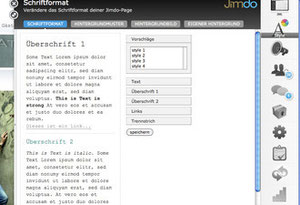
Genauso wie Hintergrund-Farben, können auch Schriftarten und Schriftfarben verschiedene Reaktionen auf die Besucher deiner Webseite haben! Die folgenden Anleitungen können alle unter "Style" eingestellt werden!
Schrift für deine Jimdo-Page auswählen
Meine Tipps:
• Wähle z.B. eine zum Rest der Webseite passende Farbe für deine "Überschrift 1" und halte "Überschrift 2" schlicht in grau oder schwarz.
• Wähle eine passende, aber sich vom Text abhebende Farbe für deine Links
• Kleiner ist feiner: Schriftgröße nicht zu groß einstellen. Oft reicht "Schriftgröße 11" von der Lesbarkeit völlig aus
• Auf Lesbarkeit achten: Die Schrift in Farbe und Format schlicht halten: Viele verschiedene Schriftfarben und Formate schaffen Unruhe. Schlicht wirkt schicker, professioneller!
Tipp: Bilder auf deiner Webseite

Bilder sagen mehr als Worte - oder wie heißt es so schön? An diesem Sprichwort ist mehr dran, als man denkt. Ein Bild kann die Aussagekraft deines Textes unterstreichen oder diesen sogar ersetzen.
Sollten dir die passenden Bilder fehlen, kannst du für wenig Geld oder sogar kostenlos hochwertige und professionelle Bilder nutzen. Mein Tipp: www.pixelio.de
Tipp: Navigation kurz und übersichtlich halten
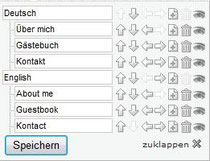
Ein allgemeiner Tipp zur Gestaltung deines Webseiten-Menüs bzw. deiner Navigation:
Auf der Hauptnavigationsebene sollten in der Regel nicht mehr als sieben Menüpunkte auftauchen. Der "normale" Webseitenbesucher kann kognitiv nicht mehr als diese Anzahl erfassen - somit trägt eine schmal gehaltene Navigation ungemein zur Orientierung deiner Webseiten-Besucher bei.
Außerdem ist es gut, bei einer horizontalen Hauptnavigation darauf zu achten, dass kein Umbruch in eine 2. Zeile entsteht. Dadurch gehen dem Besucher keine Informationen verloren.

Kommentar schreiben
your-books (Montag, 04 April 2011 19:38)
Toll erklärt;-))))
caoyi (Freitag, 21 Oktober 2011 09:43)
Was Sie geschrieben haben, habe ich schon viel gelernt. Danke sehr.
caoyi (Mittwoch, 02 November 2011 02:49)
Danke fuer Ihren guten Tipp!